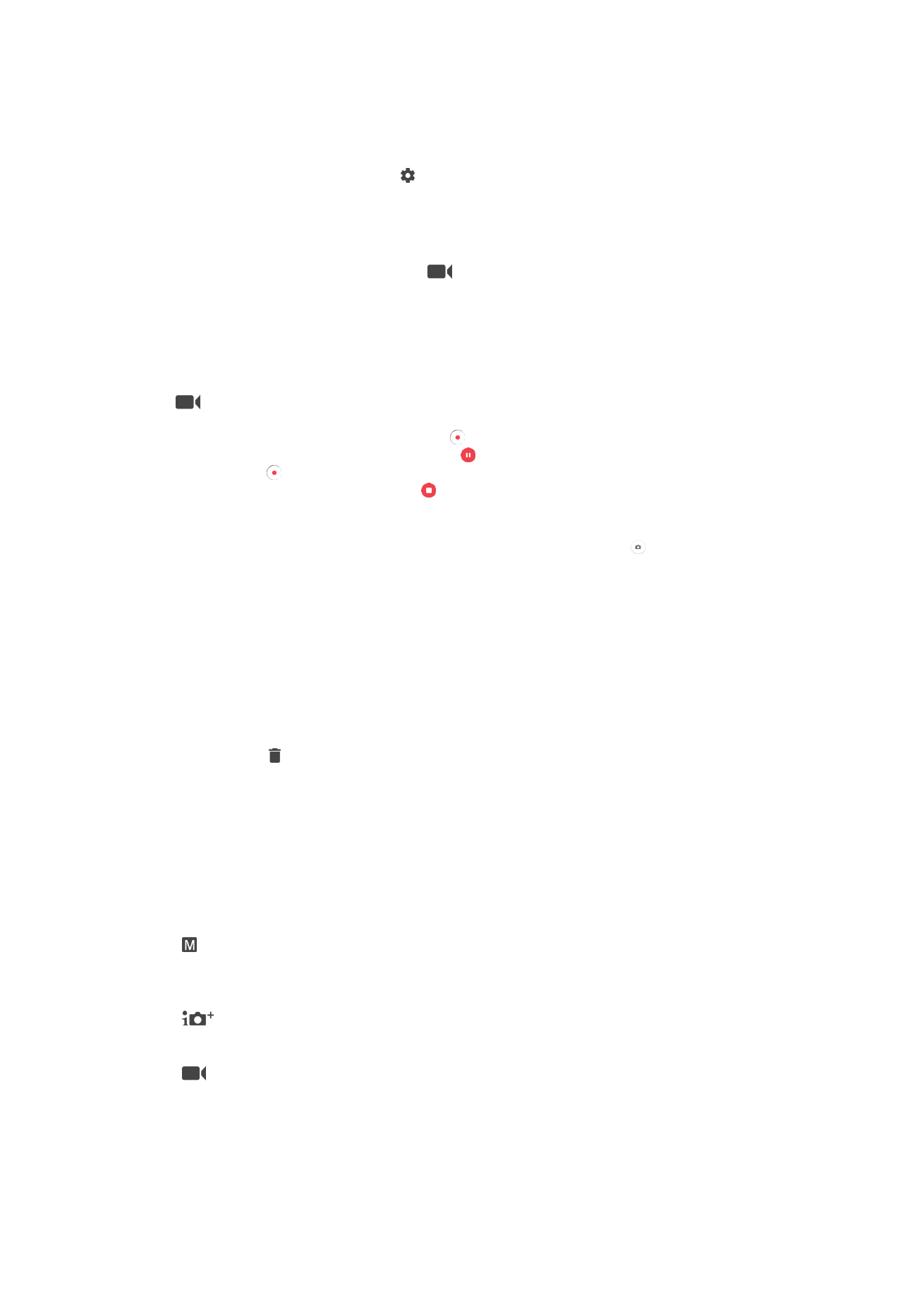
A kamera általános beállításai
A felvételi üzemmódok áttekintése
Felvételi üzemmódok és kameraalkalmazások széles köréből választhat. A váltáshoz
egyszerűen csúsztasson balra vagy jobbra a kameraképernyőn.
Kézi
Kamerabeállítások, például a felbontás, a fehéregyensúly és az ISO manuális
módosítása.
Kiváló automatikus
A beállítások optimalizálása bármely témához.
Videokamera
Videobeállítások manuális módosítása bármely témához.
99
Ez a kiadvány internetes változata. © Csak magáncélú felhasználásra nyomtatható ki.
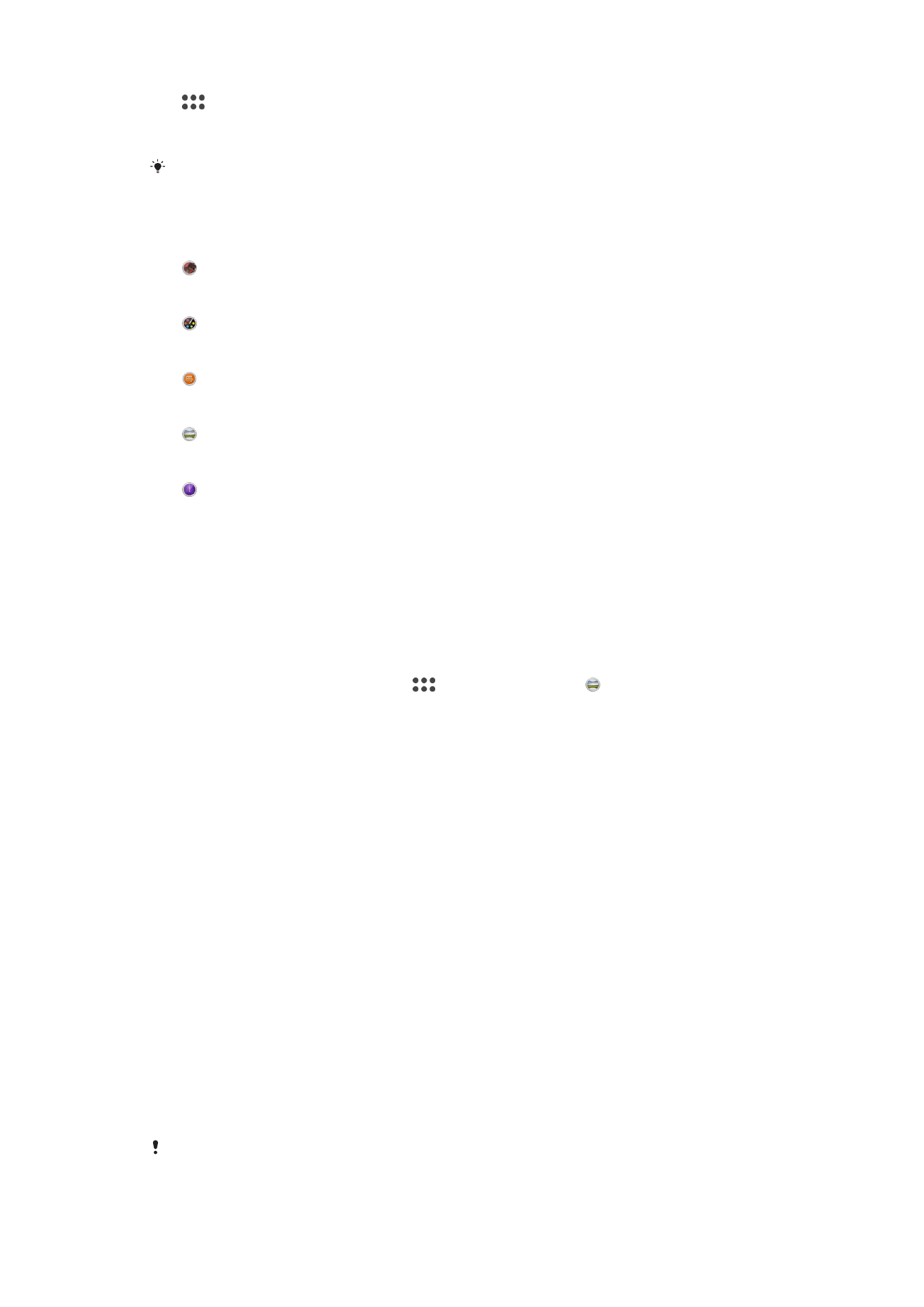
Kameraalkalmazások
Kameraalkalmazások manuális kiválasztása.
Ha meg szeretné tudni, hogy miként készíthet jobb fényképeket, keresse fel a
support.sonymobile.com
weblapot.
Kameraalkalmazások
Kiterjesztett valóság
Fényképek és videók készítése virtuális jelenetek és alakok használatával.
Kreatív effektus
Effektusok alkalmazása fényképekre és videókra.
Sound Photo
Fényképek készítése háttérhanggal együtt.
Panorámaképek
Nagylátószögű és panorámaképek készítése.
Timeshift burst
A legjobb fénykép kiválasztása képsorozatból.
Panoráma mód
Széles látószögű és panorámaképek készíthetők egyszerű gombnyomással és
pásztázással.
Panorámafénykép készítése
1.
Kapcsolja be a kamerát.
2.
A képernyőn csúsztatva válassza a
ikont, majd válassza a lehetőséget.
3.
Nyomja meg a kamerabillentyűt, és a kamerát lassan és egyenletesen mozgassa a
képernyőn jelzett irányba.
Automatikus arcérzékelés
A kamera automatikusan érzékeli az arcokat, és kerettel jelöli őket. Az élesítéshez
kiválasztott arcot színes keret jelöli. A fókusz a kamera középpontjához legközelebb eső
arcon lesz. A keretek egyikére koppintva is kiválaszthatja, hogy melyik arcot élesítse a
kamera.
Automatikus felvétel
Az Automatikus felvétel funkciót bekapcsolva az alábbi lehetőségek használatával
automatikusan készíthet képeket.
Kézi rekesz
Tenyerét a kamera felé fordítva bekapcsolhatja az önkioldót, és kézi
Kézi és Kiváló automatikus felvételi
üzemmódban önarcképet készíthet.
Mosolyexponál.
A Smile Shutter™ technológia használható az éppen mosolygó arcok fényképezésére. A kamera legfeljebb öt
arcot észlel, és egyet kiválaszt a mosolyérzékeléshez és az automatikus fókuszáláshoz. Amikor a kiválasztott
arc elmosolyodik, a készülék automatikusan elkészíti a fényképet.
Kikapcsol
Amikor az automatikus felvétel ki van kapcsolva, az exponálógombbal vagy a kamerabillentyűvel
fényképezhet.
A
Kézi rekesz funkcióval csak önarcképek készíthetők.
100
Ez a kiadvány internetes változata. © Csak magáncélú felhasználásra nyomtatható ki.
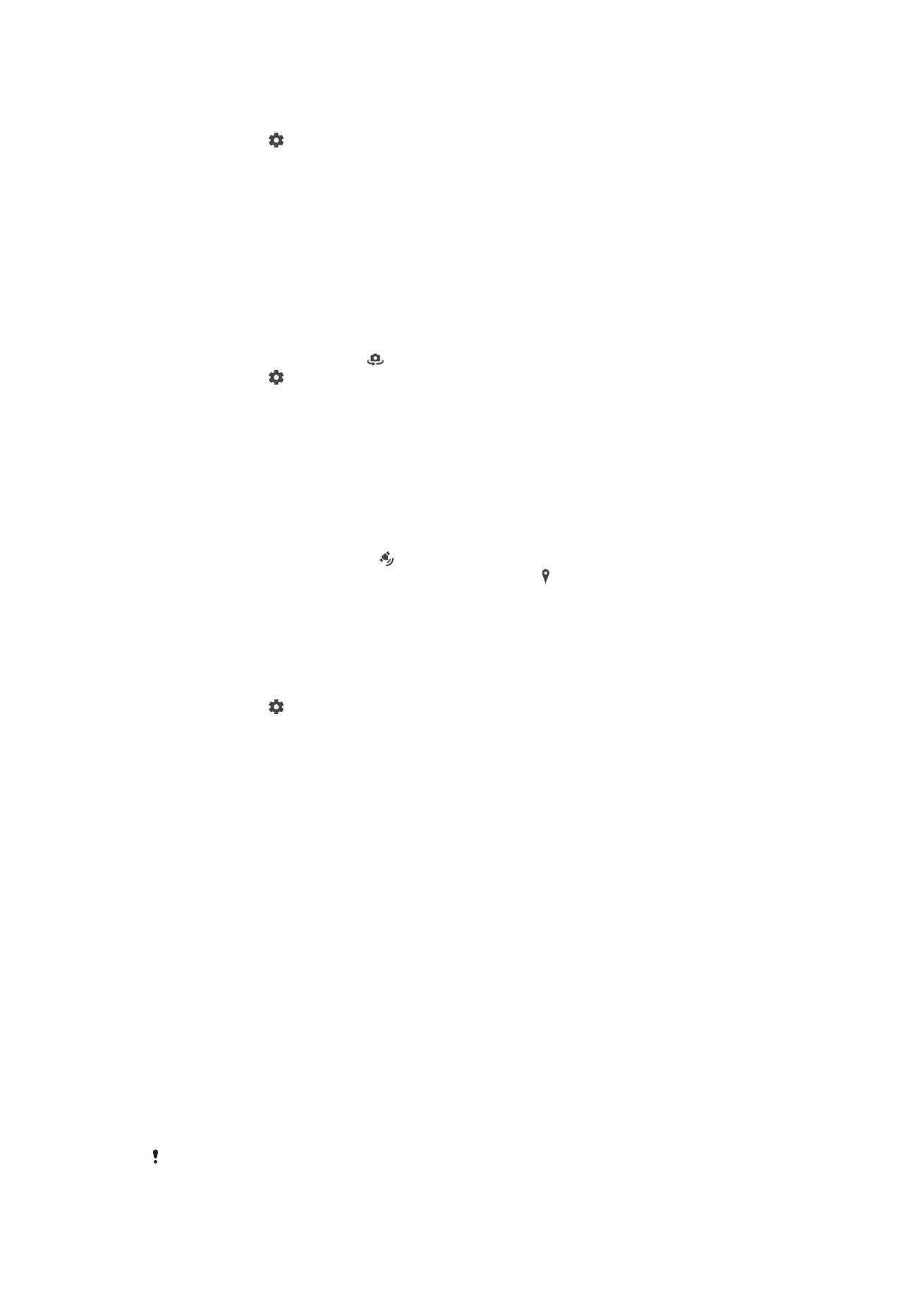
A Smile Shutter™ (Mosolyexponálás) bekapcsolása
1.
Kapcsolja be a kamerát.
2.
Koppintson a ikonra.
3.
Keresse meg az
Automatikus felvétel > Mosolyexponál. beállítást, és koppintson
rá.
4.
Amikor a kamera meg van nyitva, és a
Mosolyexponál. be van kapcsolva, irányítsa
a kamerát a témára. A kamera kiválasztja, hogy melyik arcra fókuszáljon.
5.
Az arc színes keretben jelenik meg, és a kamera automatikusan elkészíti a
fényképet, amint mosolyt észlel.
6.
Ha a kamera nem érzékel mosolyt, a kamerabillentyűt megnyomva készítse el a
fényképet.
A Kézi rekesz bekapcsolása
1.
Kapcsolja be a kamerát.
2.
Az előlapi kamerára váltás a
ikonra koppintással
3.
Koppintson a ikonra.
4.
Koppintson a következőre:
Egyebek.
5.
Keresse meg az
Automatikus felvétel > Kézi rekesz beállítást, és koppintson rá.
Fényképek földrajzi adatainak mentése
A Hely mentése funkció engedélyezésével – a fényképek készítésekor a megközelítő
pontosságú földrajzi hely mentésével – helycímkével láthatja el a fényképeit. A földrajzi
hely meghatározása vezeték nélküli hálózatok és a GPS technológia használatával
történik.
Ha a kamera képernyőjén egy szimbólum jelenik meg, a Hely mentése be van
kapcsolva, a földrajzi hely azonban nem található. Egy szimbólum megjelenésekor a
Hely mentése be van kapcsolva, és a földrajzi hely elérhető, így a földrajzi hely felvehető a
fényképre. Ha a két szimbólum egyike sem jelenik meg, a Hely mentése funkció ki van
kapcsolva.
A helycímkével ellátás bekapcsolása
1.
Kapcsolja be a kamerát.
2.
Koppintson a ikonra.
3.
Koppintson az
Egyebek elemre, majd a funkció engedélyezéséhez vagy
letiltásához koppintson a
Hely mentése elem melletti csúszkára.
4.
A helycímkézés engedélyezésekor a rendszer kéri a helyszolgáltatások
engedélyezését (ha még nincs engedélyezve). Koppintson az
OK gombra, majd a
Tartózkodási hely csúszkára.
Felvétel érintésre
A Felvétel érintésre módban egyszerűen a kamera képernyőjére koppintva készíthet
fényképeket.
Be
Csak előlapi kamera
Kikapcsol
Érintésre módosítás
Érintse meg a képernyőt egy terület kiválasztásához, amelyre a képek készítésekor
fókuszál.
Csak fókusz
Fókusz és fényerő
Ez a funkció csak
Kiváló automatikus felvételi üzemmódban érhető el.
101
Ez a kiadvány internetes változata. © Csak magáncélú felhasználásra nyomtatható ki.
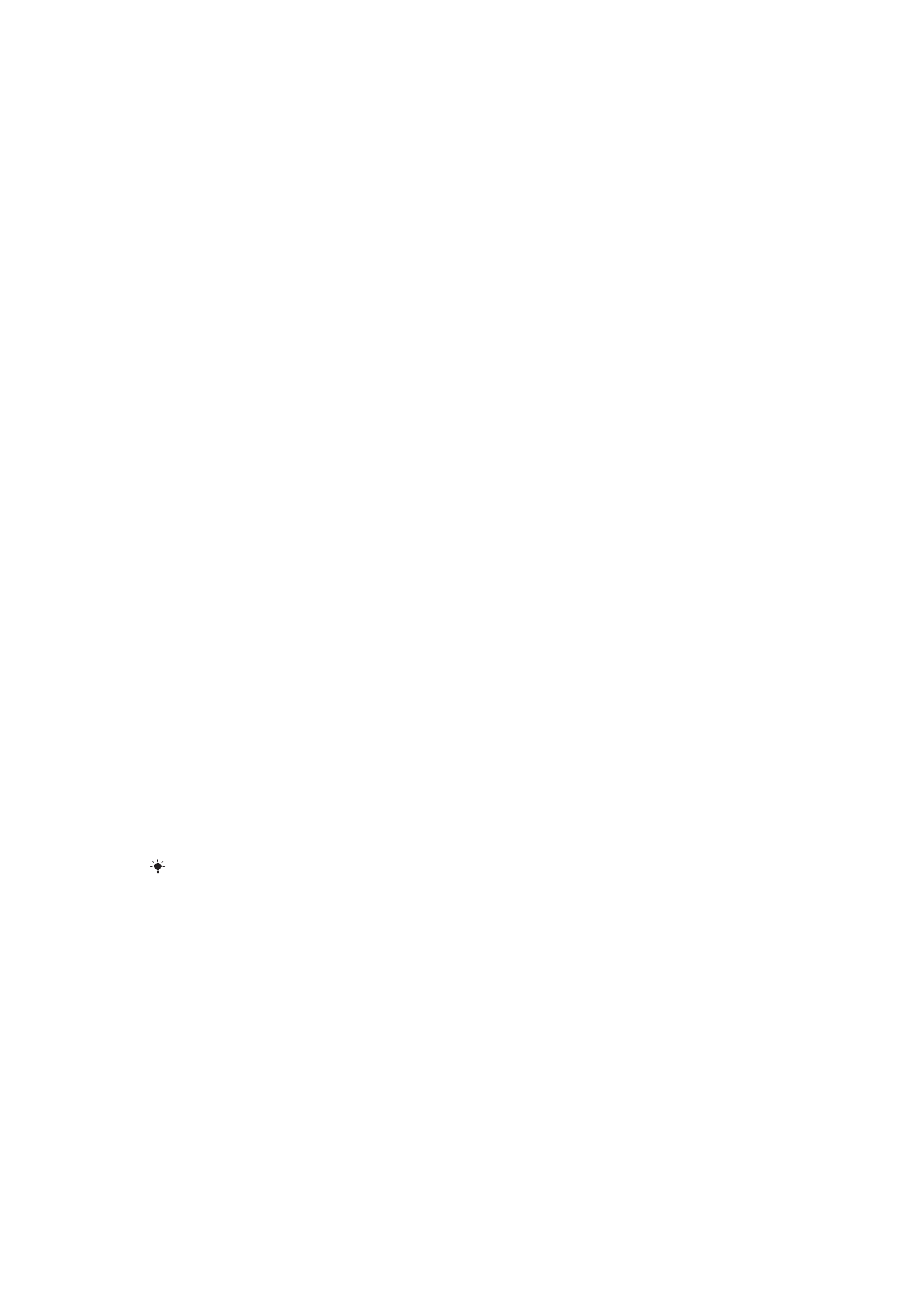
Fényképek automatikus előnézete
A fényképek készítése után azonnal megtekinthető az előnézetük.
Be
Miután elkészített egy fényképet, a képernyő bal alsó sarkában 3 másodpercen át látható az előnézete.
Csak előlapi kamera
Miután elkészített egy fényképet az előlapi kamerával, a képernyő bal alsó sarkában 3 másodpercen át
látható az előnézete.
Kikapcsol
A fényképeket és videókat elkészítésük után menti a program, és nem jelenik meg az előnézetük.
A hangerőbillentyű használata
Megadhatja, hogy fényképezéskor hogyan szeretné használni a hangerőbillentyűt.
Zoom
A hangerőbillentyűt használhatja nagyításhoz vagy kicsinyítéshez.
Hangerő
A hangerőbillentyűvel módosítható az értesítések, a csengőhangok és a zene hangereje.
Exponálás
A hangerőbillentyűvel fényképek is készíthetők.
Hang
Fényképezéskor vagy videofelvétel elindításakor a kamera zárhangot ad ki. Ha önkioldót
használ, az a visszaszámlálás jelzésére sípoló hangjelzéseket ad ki. Ezeket a hangokat
be- vagy kikapcsolhatja.
Adattárolás
Kiválaszthatja, hogy adatait egy eltávolítható SD-kártyára vagy az eszköz belső
memóriája tárolja.
Belső tárhely
A képeket és a videókat az eszköz memóriája tárolja.
SD-kártya
A képeket és a videókat az SD-kártya tárolja.
Rácsvonalak
A rácsvonalak vizuális segítségként használhatók fényképezés közben, hogy beállíthassa
fényképe megfelelő kompozícióját.
A rácsvonalak csak fényképezés közben jelennek meg a kamera képernyőjén, a kész
fényképen nem láthatók.
Gyorsindítás
A gyorsindítási beállításokkal megadható, hogy lezárt képernyő esetén is használni
lehessen a kamerát.
Csak indítás
Ha ez a beállítás aktív, a kamerabillentyű nyomva tartásával lezárt képernyő esetén is bekapcsolható a
kamera.
Indítás és felvétel
Ha ez a beállítás aktív, a kamerabillentyű nyomva tartásával lezárt képernyő esetén is bekapcsolható a
kamera, amely így automatikusan is tud fényképezni.
Indítás és videó rögzítése
Ha ez a beállítás aktív, a kamerabillentyű nyomva tartásával lezárt képernyő esetén is bekapcsolható a
kamera, és elindítható a videorögzítés.
Kikapcsol
102
Ez a kiadvány internetes változata. © Csak magáncélú felhasználásra nyomtatható ki.
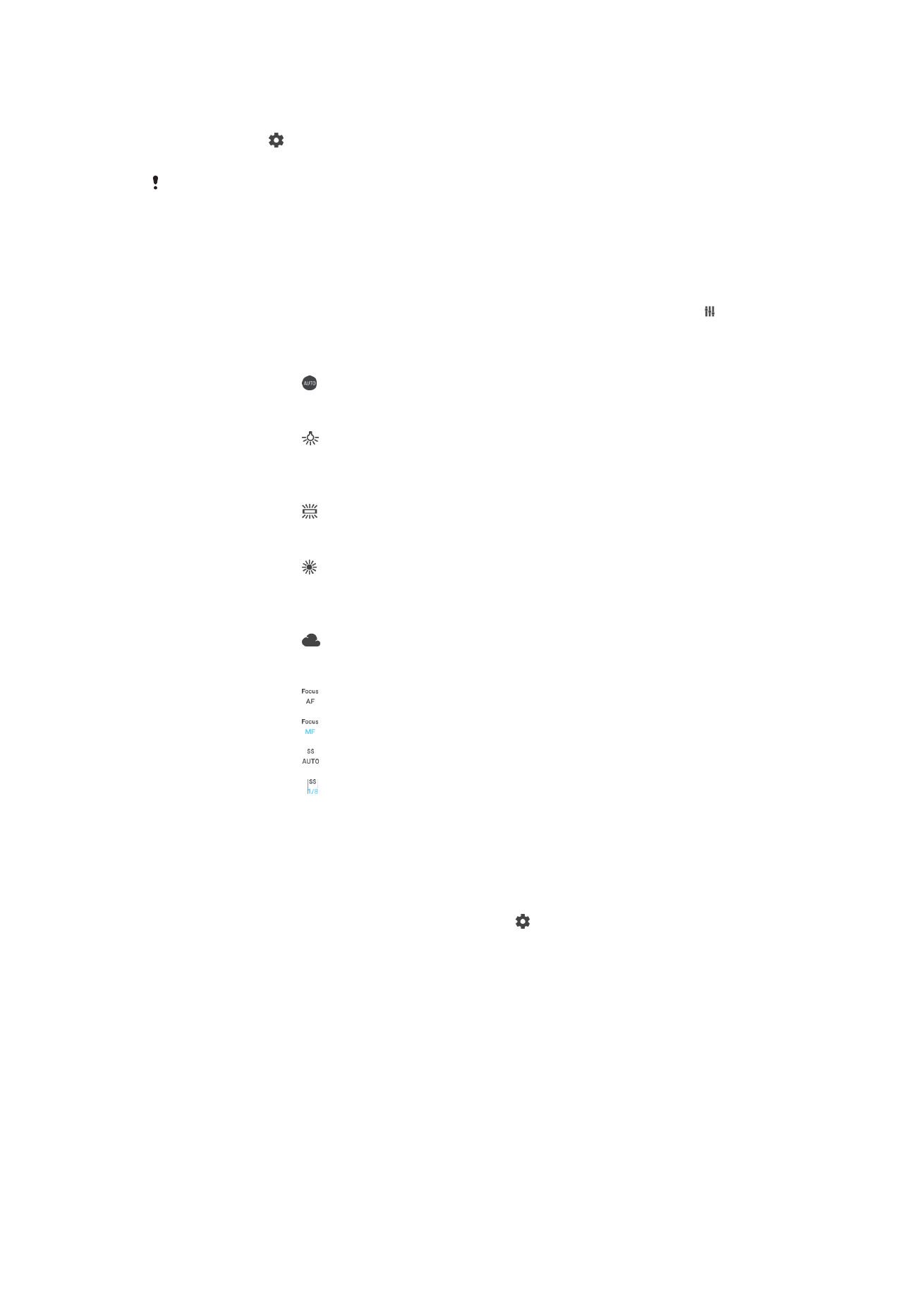
Szín és fényerősség módosítása
1.
Kapcsolja be a kamerát.
2.
Koppintson a >
Szín és fényerősség elemre.
3.
A szín és a fényerősség módosításához húzza a csúszkákat a kívánt pozícióba.
Ez a beállítás csak Kiváló automatikus és Videokamera üzemmódban érhető el.
Fehéregyensúly, fókusz, expozíció és záridő
A Fehéregyensúly – amely csak
Kézi felvételi üzemmódban érhető el – a
fényviszonyoknak megfelelően módosítja a színegyensúlyt. Emellett lehetővé teszi az
expozíció kézi módosítását is a -2,0 EV és +2,0 EV közötti tartományban. Növelheti
például a kép fényerejét vagy csökkentheti az általános expozíciós értéket, ha a ikon
megjelenésekor a plusz vagy a mínusz vezérlőelemre koppint. A fókusz és a zársebesség
manuálisan vagy automatikusan is beállítható.
Fehéregyensúly
Auto
Automatikusan módosítja a színegyensúlyt.
Izzólámpa
A színegyensúlyt meleg hangulatú megvilágításokhoz, például a
hagyományos izzó fényéhez állítja be.
Neon
A színegyensúly neonfény esetén történő módosítására szolgál.
Nappali fény
A színegyensúly szabadtéri, napos környezetben történő
módosítására használható.
Felhős
A színegyensúly felhős ég esetén történő módosítására szolgál.
Fókusz AF
A fókusz automatikus módosítása.
Fókusz MF
A fókusz manuális módosítása.
SS auto
A zársebesség automatikus módosítása.
SS 1/8
A zársebesség manuális módosítása.